在Excel的日常使用中,有合并单元格自然就要拆分单元格。但是在拆分前,必须有一个前提是我们已经合并了多个单元格,如果是单一个单元格我们是无法拆分的哟,下面我们就来试试如何拆分单元格吧!
第一步:首先打开我们已经合并的Excel表格页面,如图所示↓↓↓
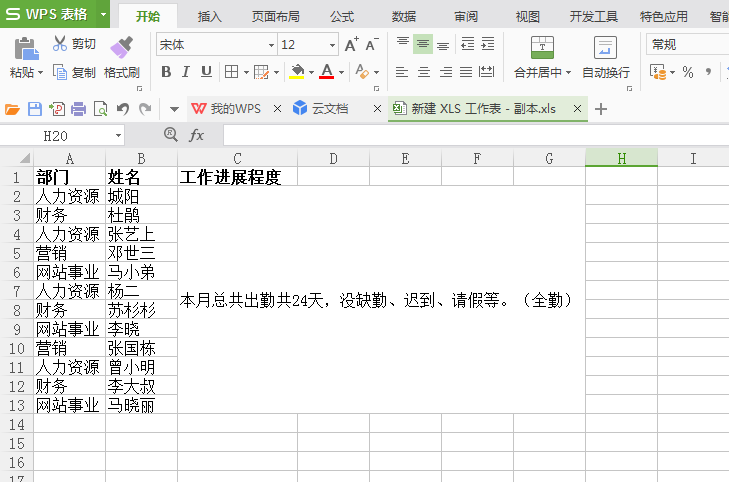
第二步:鼠标右键点击我们需要拆分的单元格,出现列表中选择“设置单元格格式”。
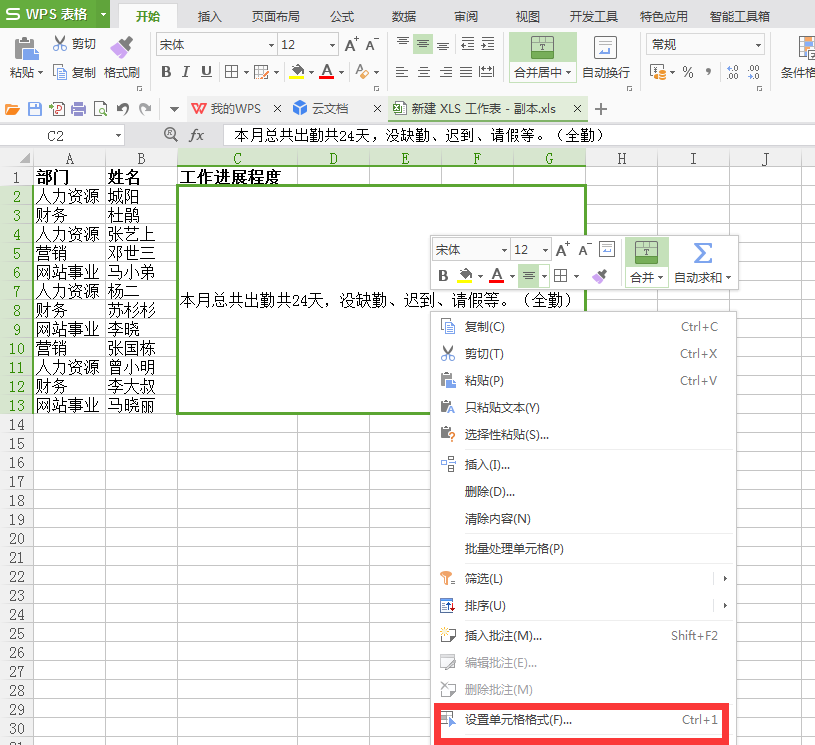
第三步:点击“单元格格式”后出现窗口,把“对齐”的下面将“合并单元格”前面的钩去掉。
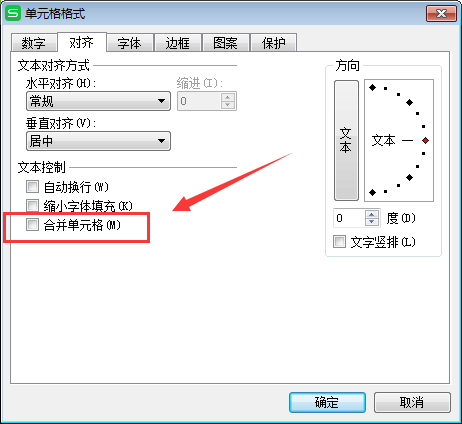
第四步:变成了拆分后的样子,如图所示↓↓↓
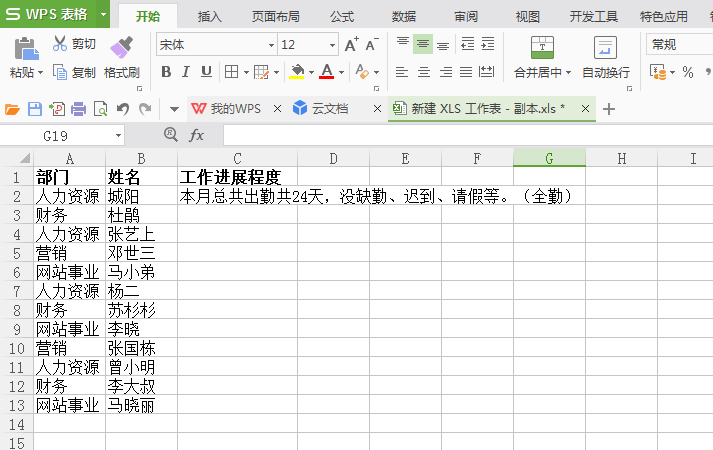
第五步:为了把每一行的内容补充完整,我们复制单元格,首先框选出我们需要复制的单元格,如图所示↓↓↓
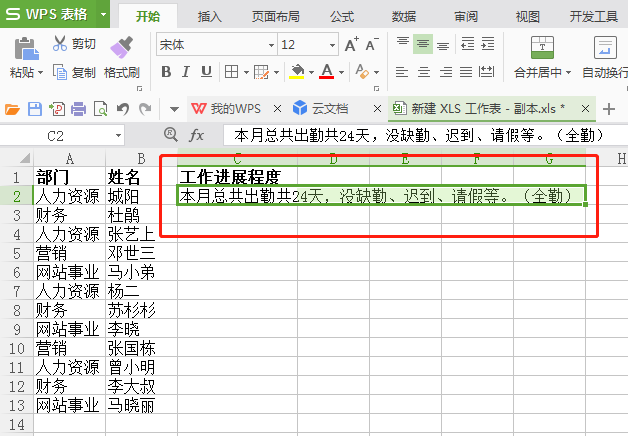
第六步:在单元格最右下方出现“ ”号,我们往下拉,并选择复制单元格。如图所示↓↓↓
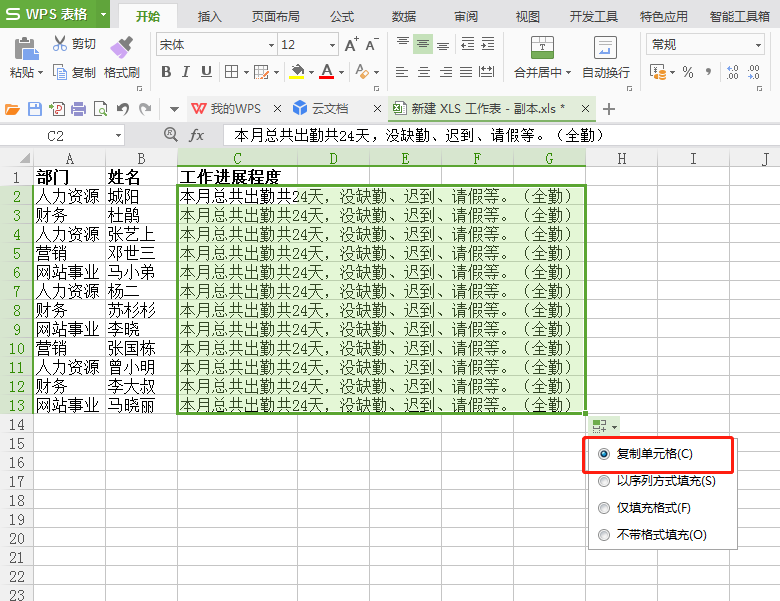
这样我们的任务就完成啦,非常简单呢。以上就是关于在Excel里拆分单元格的具体实例操作,只要按步骤一步一步来,超级容易上手是不是很简单呢。看完的小伙伴赶紧学习起来吧!不要忘记分享给有需要的朋友哟!






